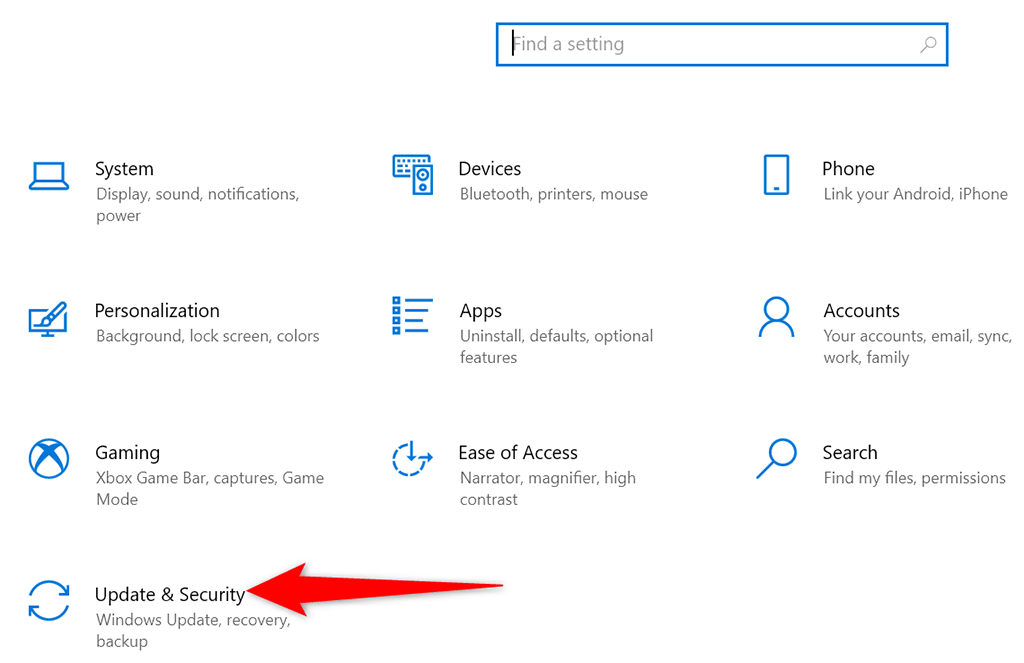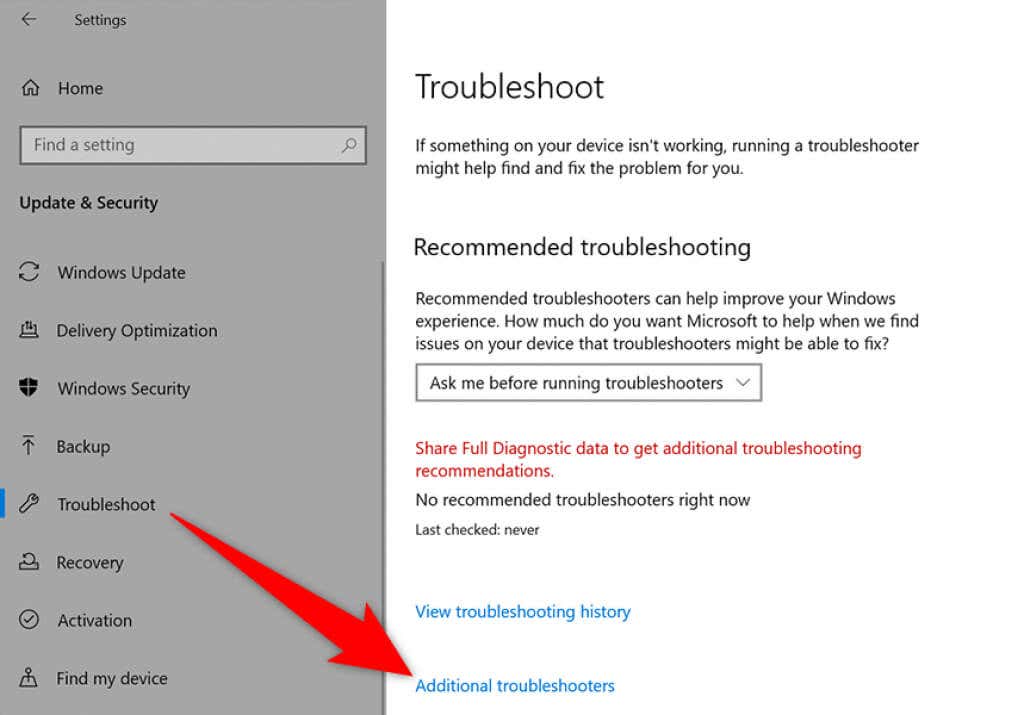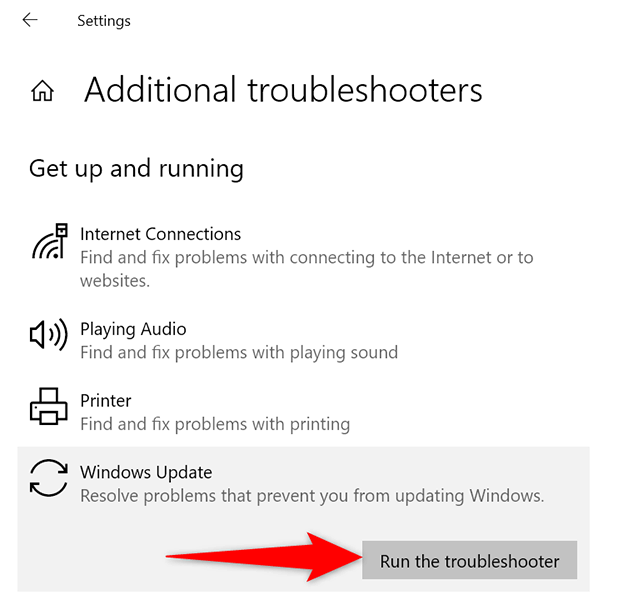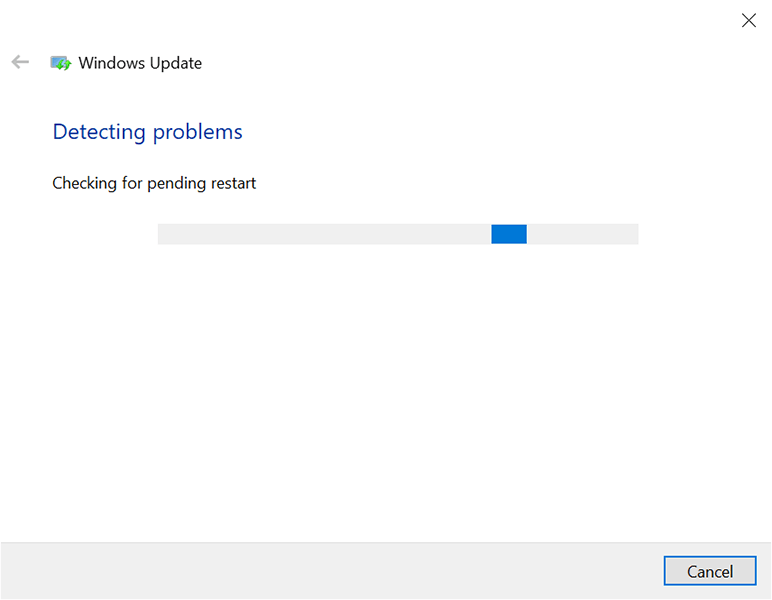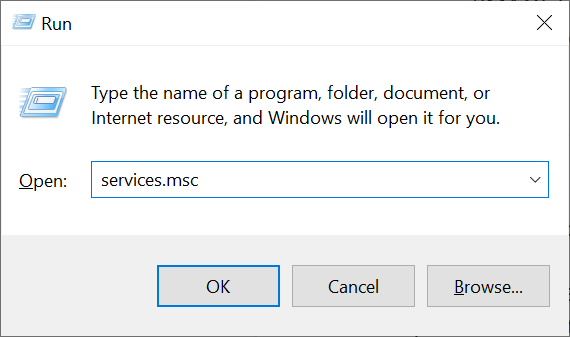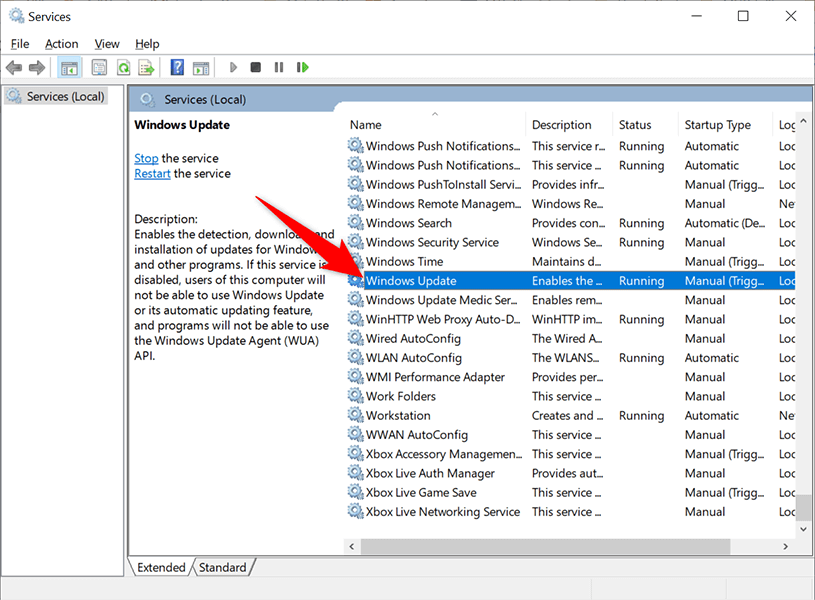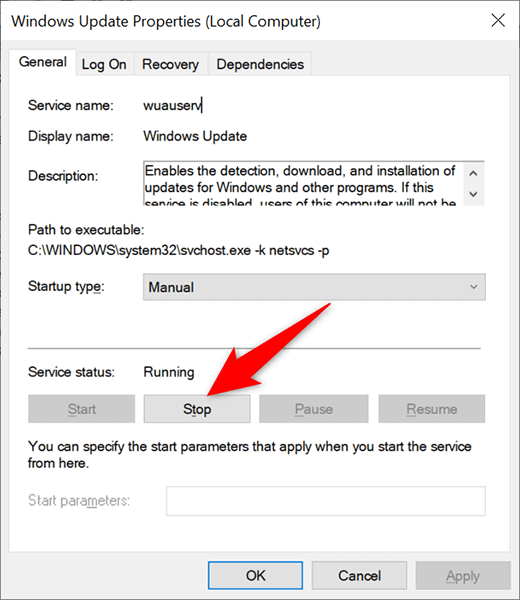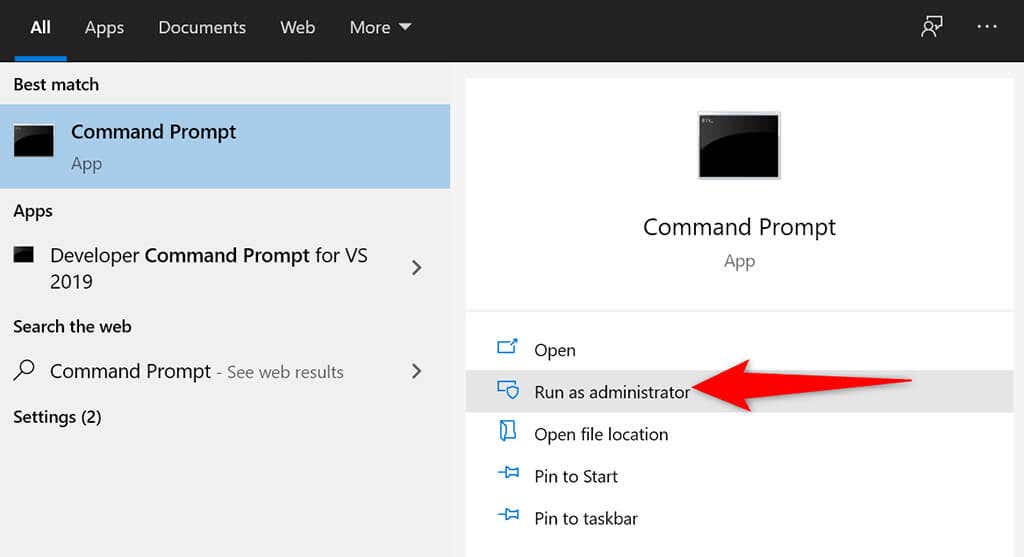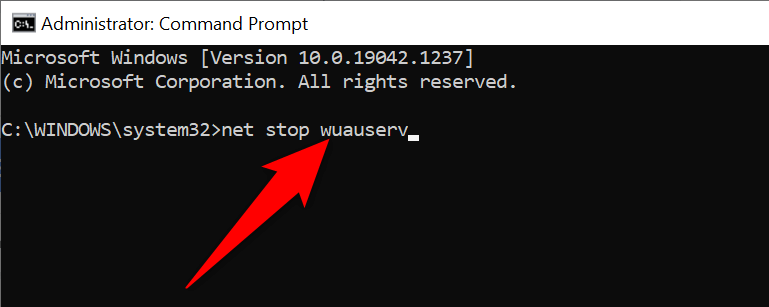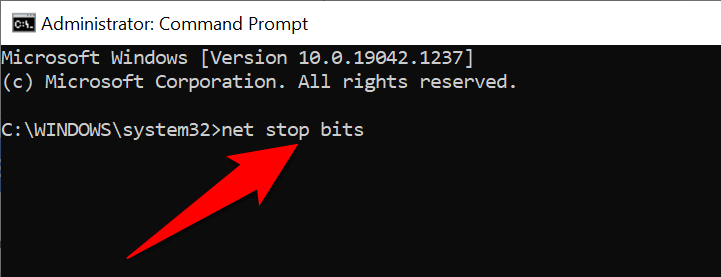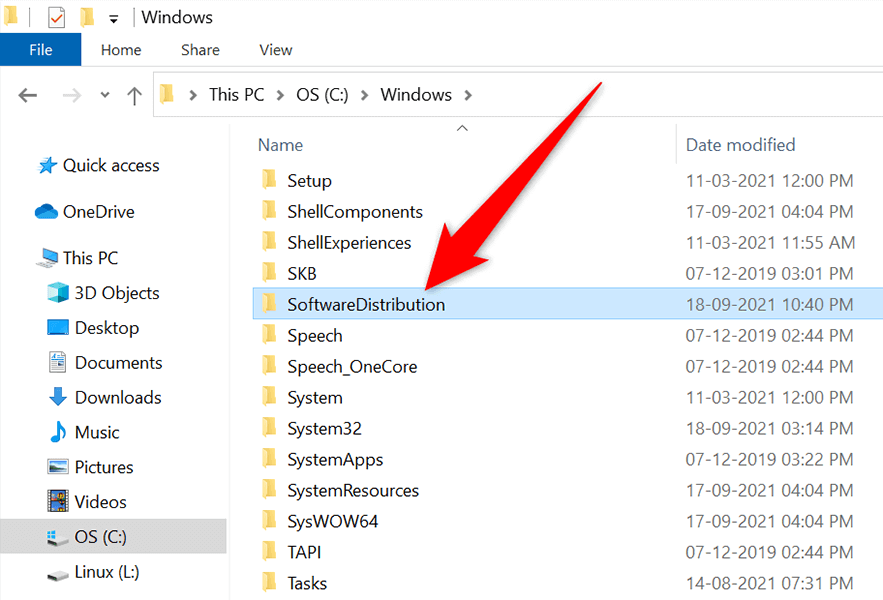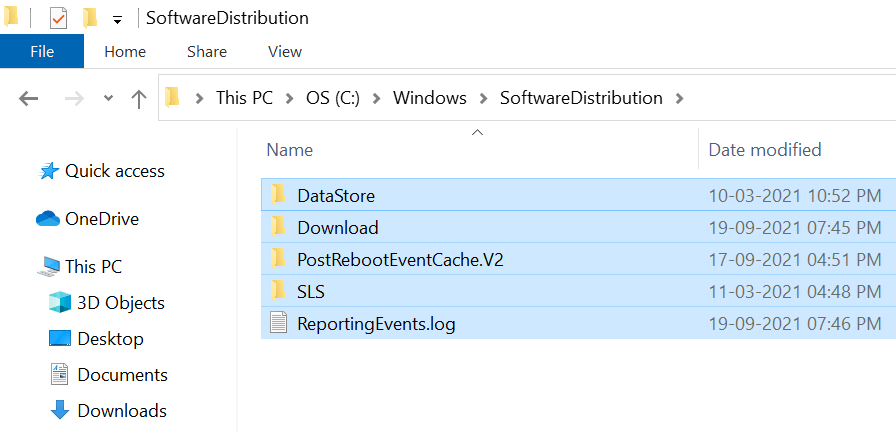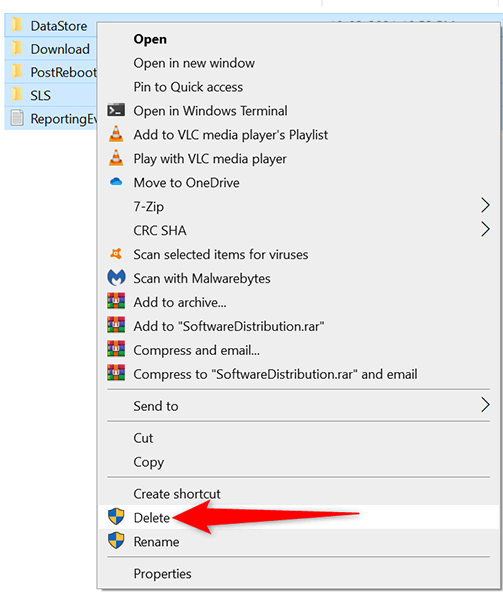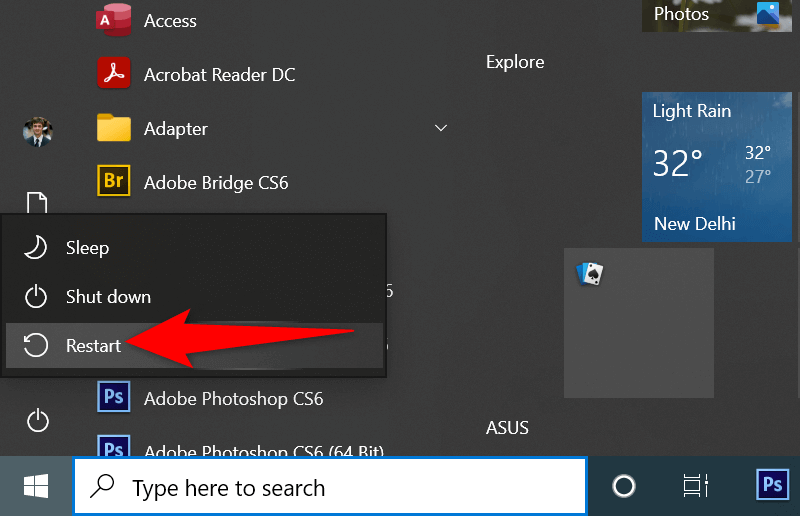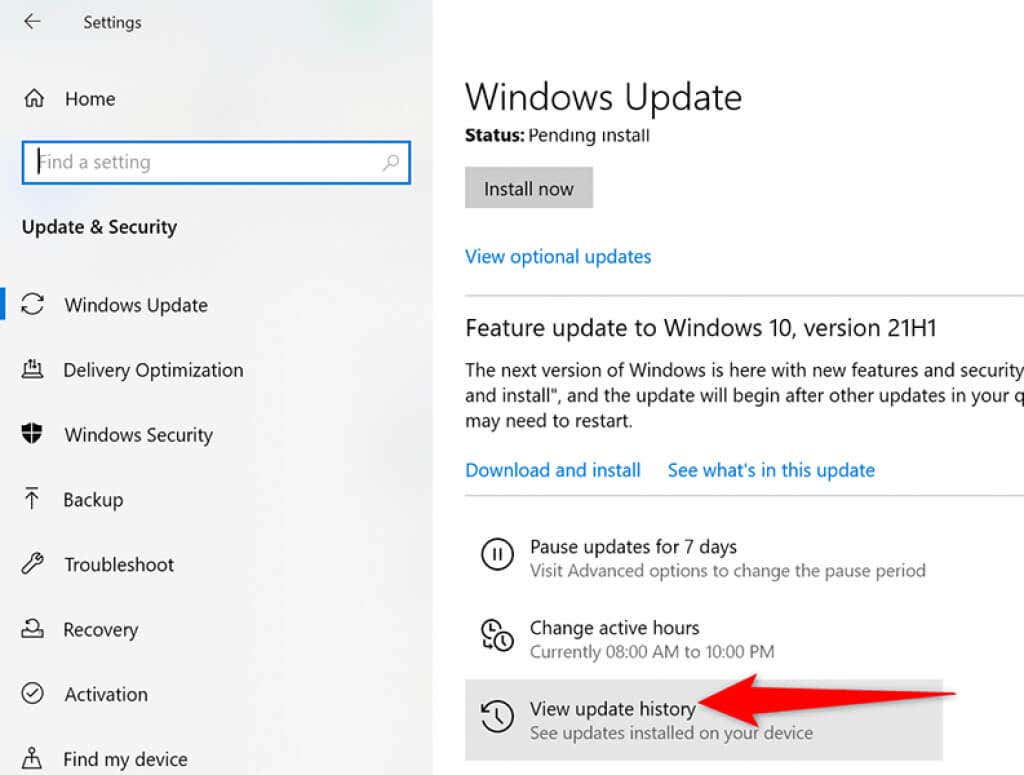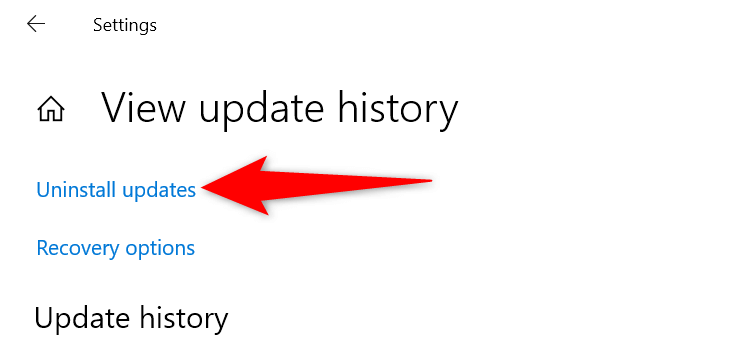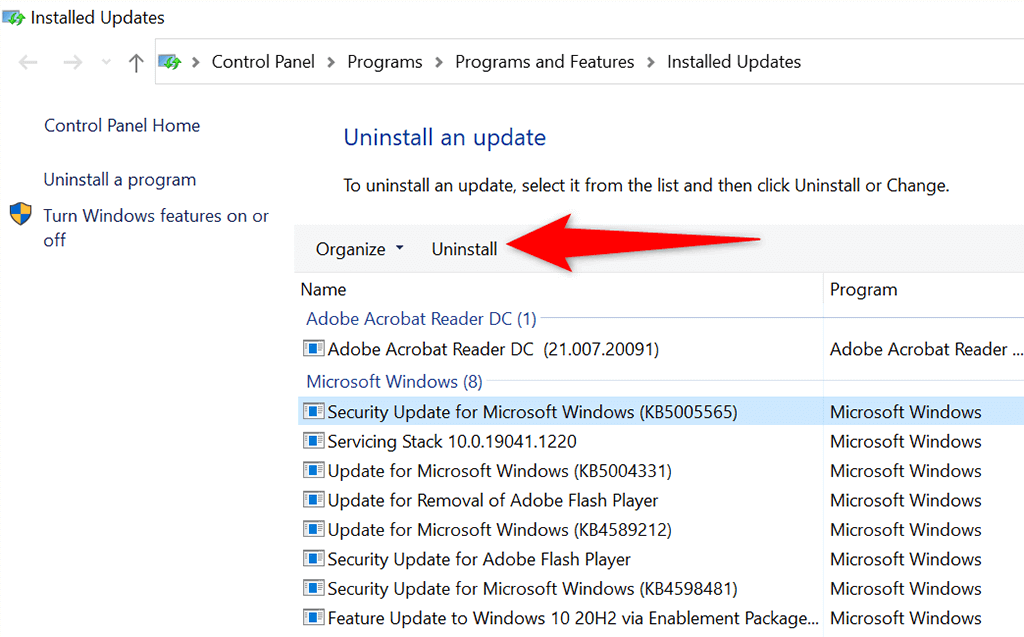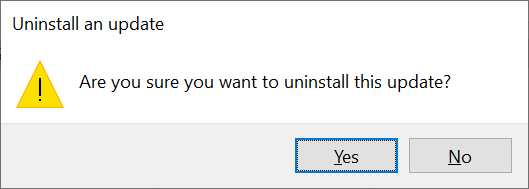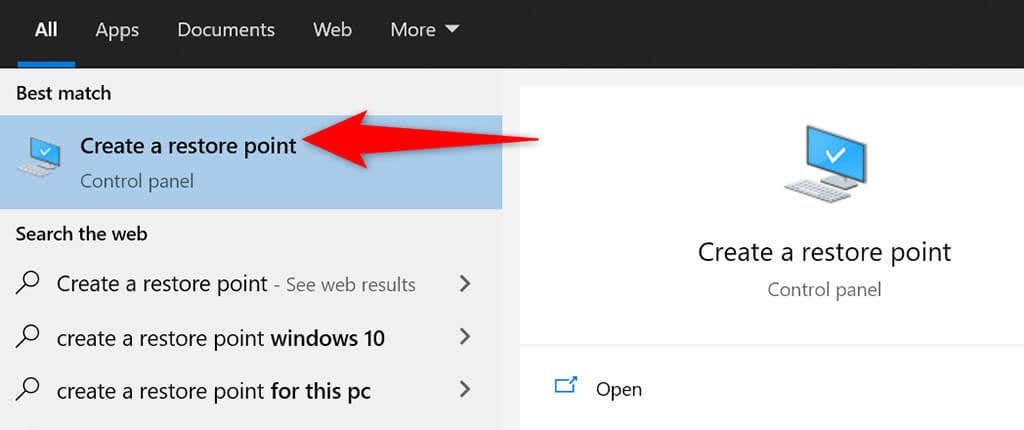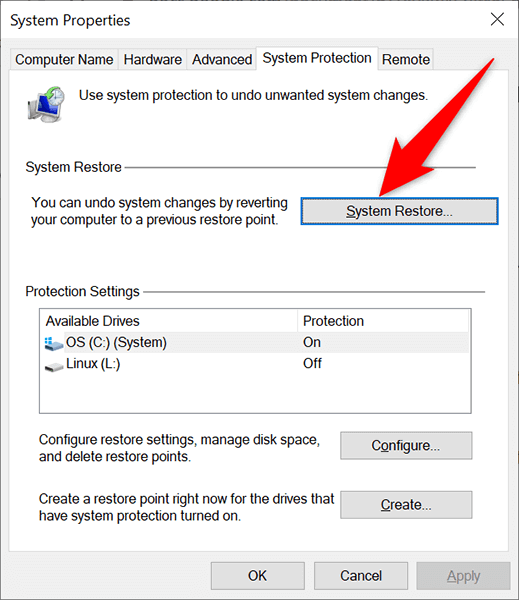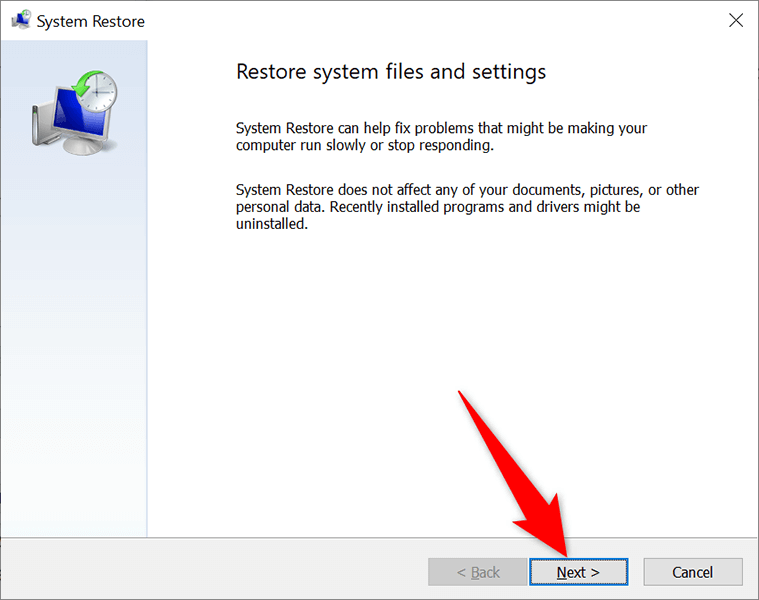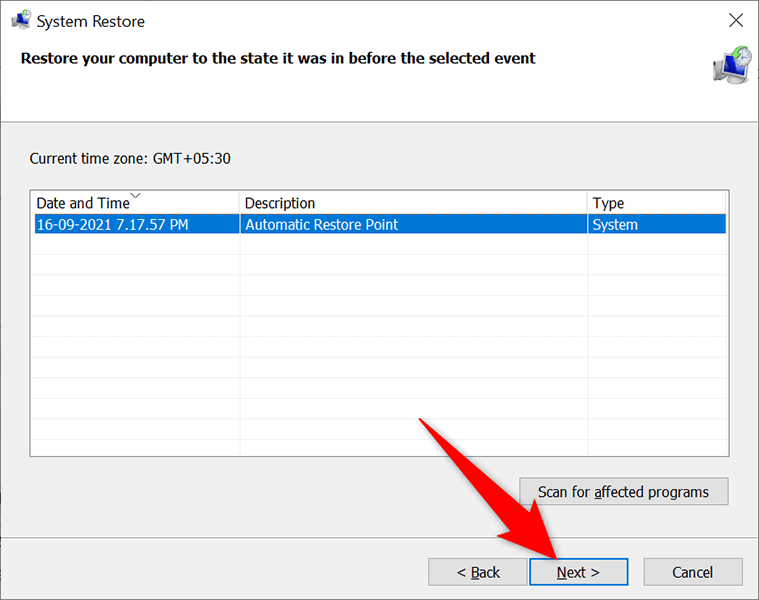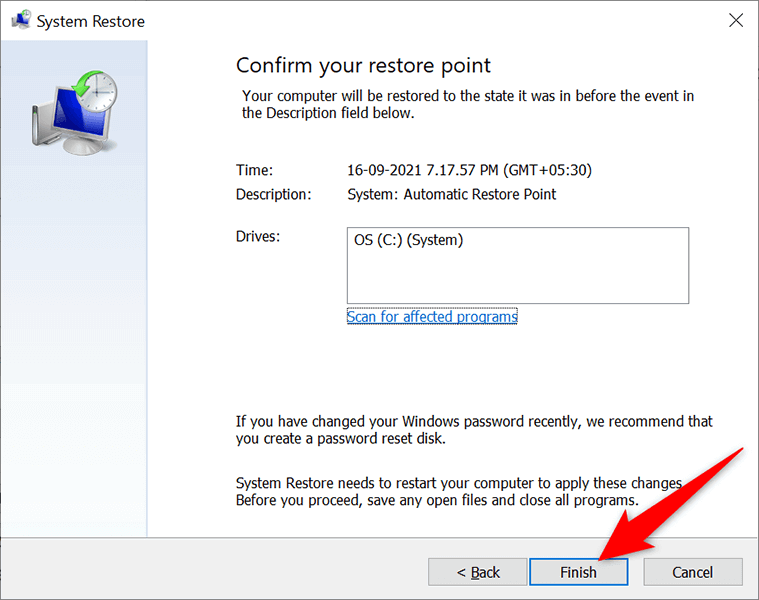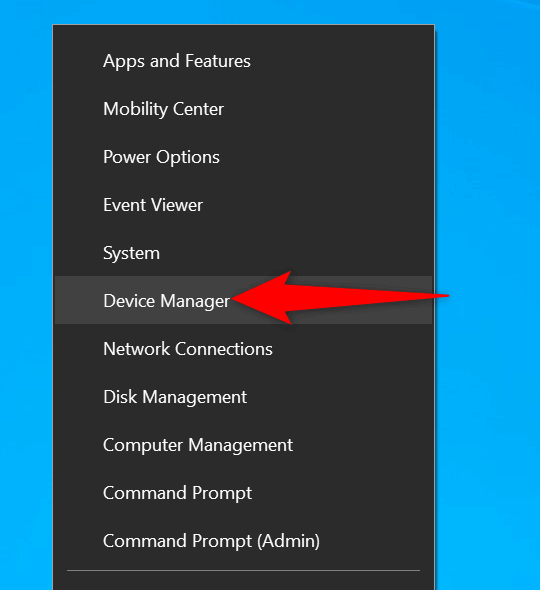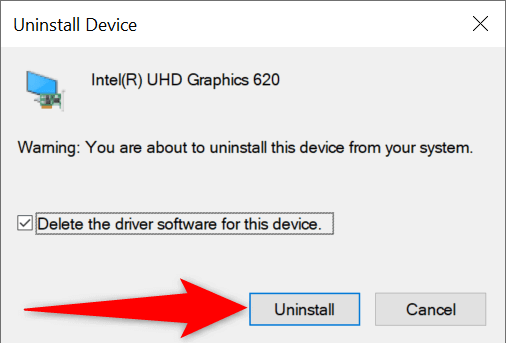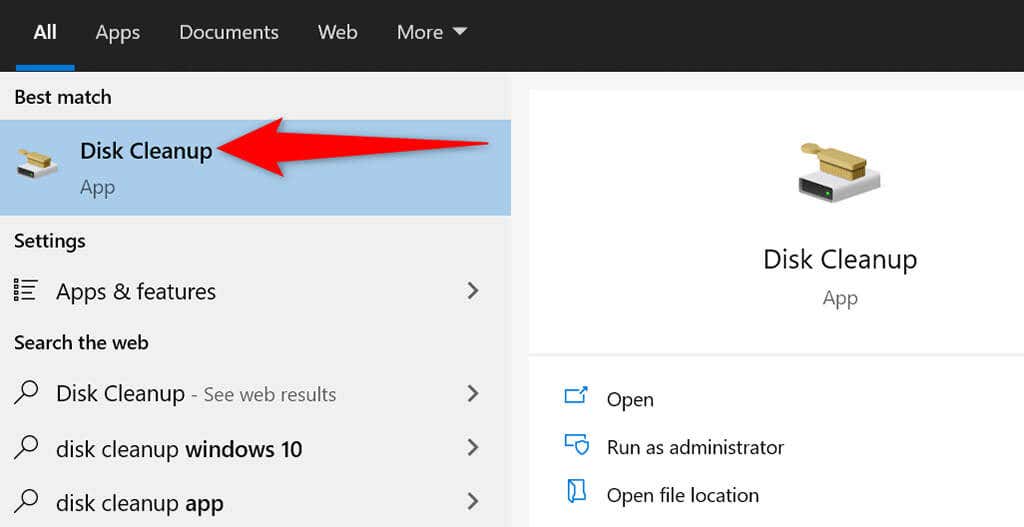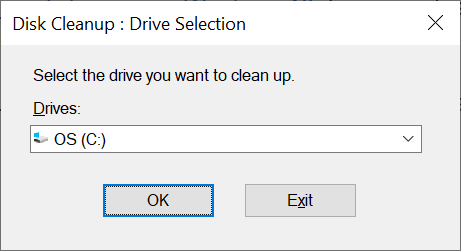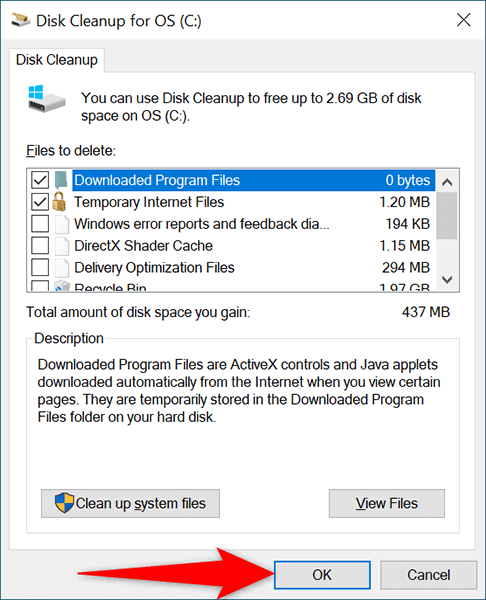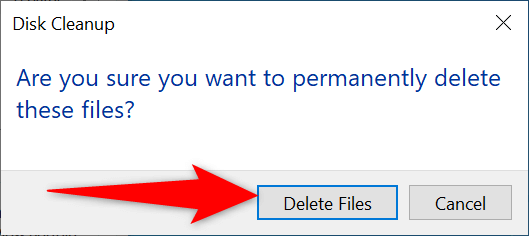Se for atualização do sistema falha ao instalar, o Windows 11/10 poderá exibir o erro “Não foi possível concluir as atualizações”. Há muitos motivos pelos quais uma atualização falha na instalação, alguns dos quais não estão diretamente relacionados às atualizações.
Independentemente disso, você mesmo pode corrigir esse problema de atualização aplicando algumas correções básicas ao seu sistema. Essas correções resolvem os problemas subjacentes que causam falhas nas atualizações e você pode então atualize seu PC para a versão mais recente do Windows 11/10.
Se o seu PC não inicializar no modo normal, inicialize o PC em modo de segurança execute os procedimentos a seguir.
Execute a solução de problemas do Windows Update
O Windows 11/10 vem com vários solucionadores de problemas e você pode usá-los para localizar e corrigir vários problemas em seu sistema. Um deles é Solucionador de problemas do Windows Update, e é isso que você pode usar para potencialmente resolver o erro “Não foi possível concluir as atualizações”.
Inicie o aplicativo Configurações pressionando as teclas Windows + I ao mesmo tempo.
Na janela Configurações, selecione Atualização e segurança .
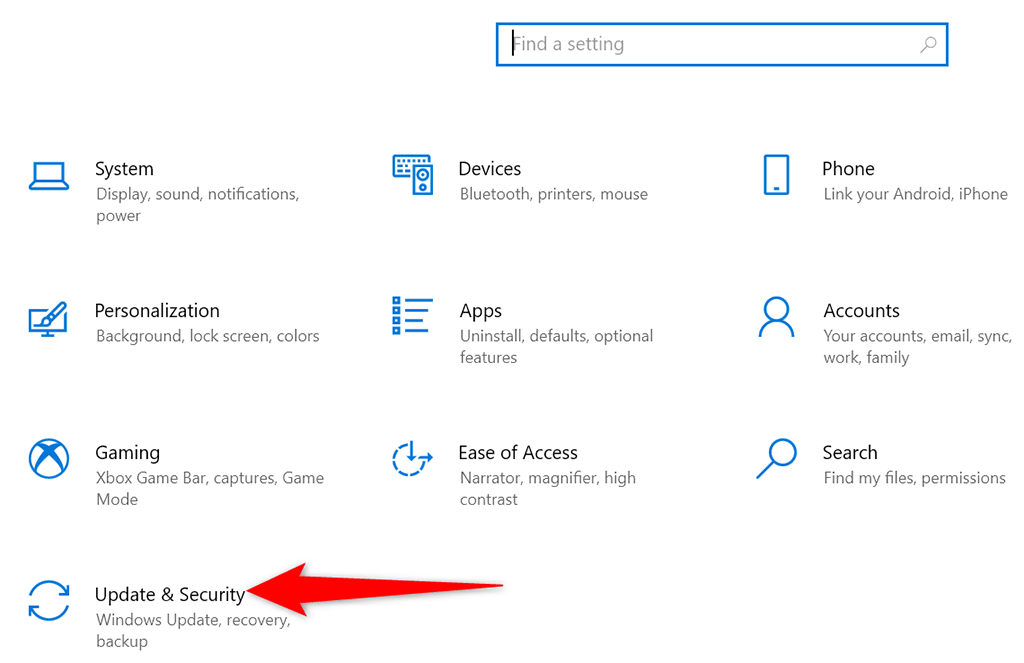
Escolha Solucionar problemas na barra lateral à esquerda.
No painel à direita, selecione Solucionadores de problemas adicionais .
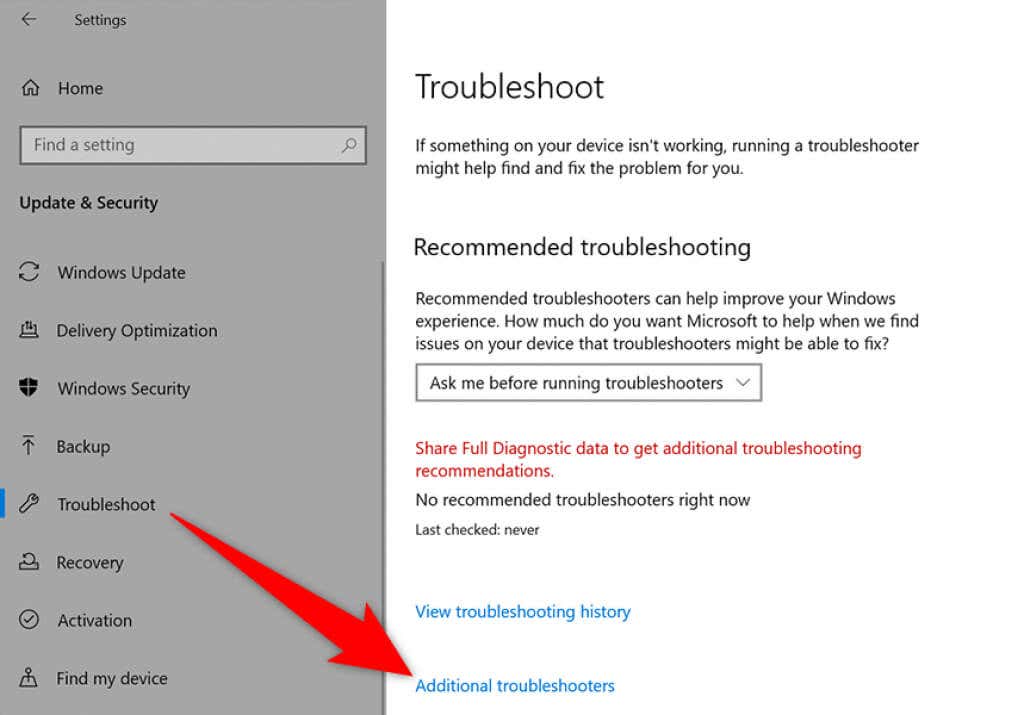
Selecione Windows Update na tela seguinte.
Escolha Executar a solução de problemas .
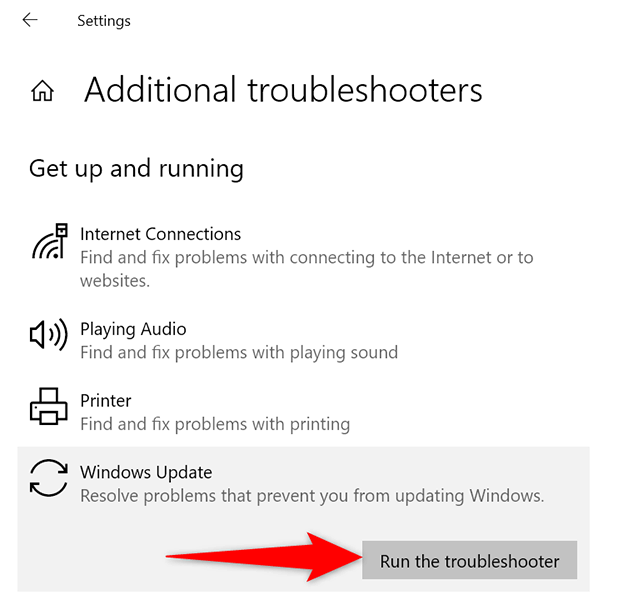
Aguarde até que o solucionador de problemas detecte problemas com suas atualizações e ofereça ajuda para corrigi-los.
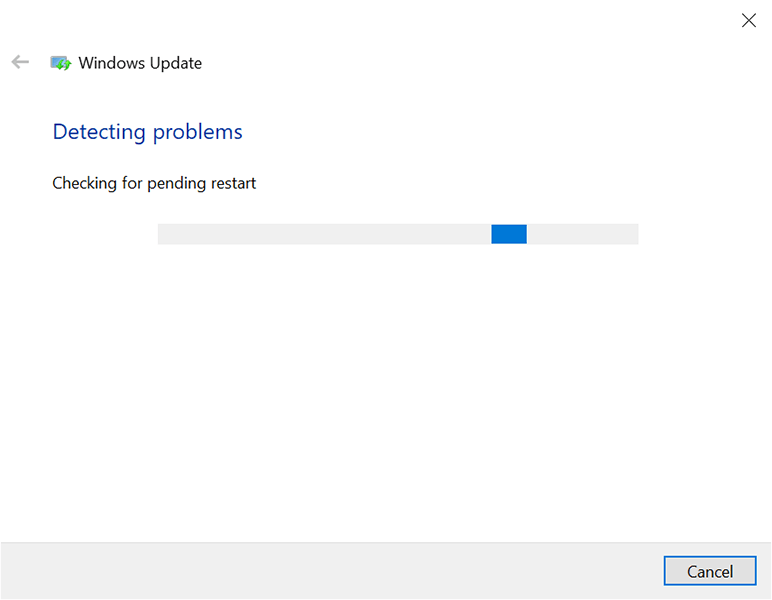
Reinicie o serviço Windows Update
Janelas 11 / 10 executa muitos serviços em segundo plano para manter os recursos do seu PC funcionais. Um desses serviços é para atualizações do Windows. Vale a pena desativar e ativar esse serviço para ver se isso resolve seu problema.
Abra a caixa Executar pressionando as teclas Windows + R ao mesmo tempo.
Digite services.msc na caixa Executar e pressione Enter .
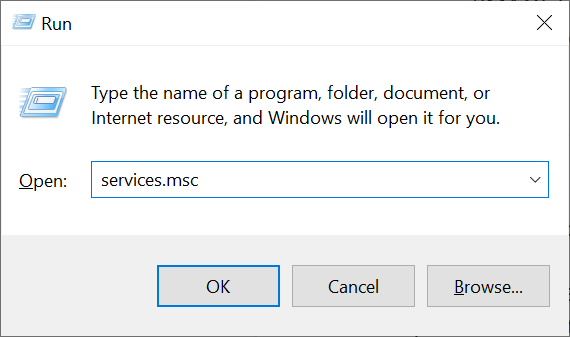
Na janela Serviços que é aberta, localize e clique duas vezes no serviço Windows Update .
.
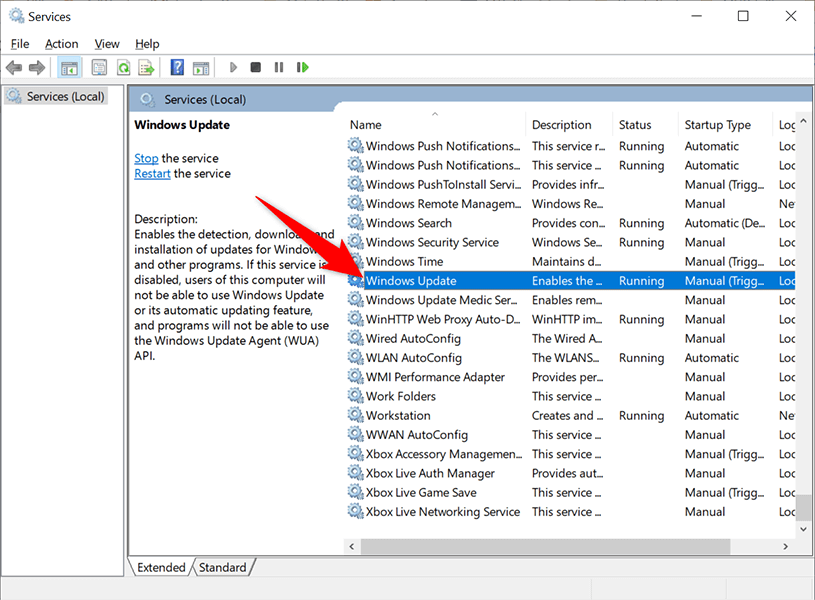
Selecione Parar na janela Propriedades do serviço.
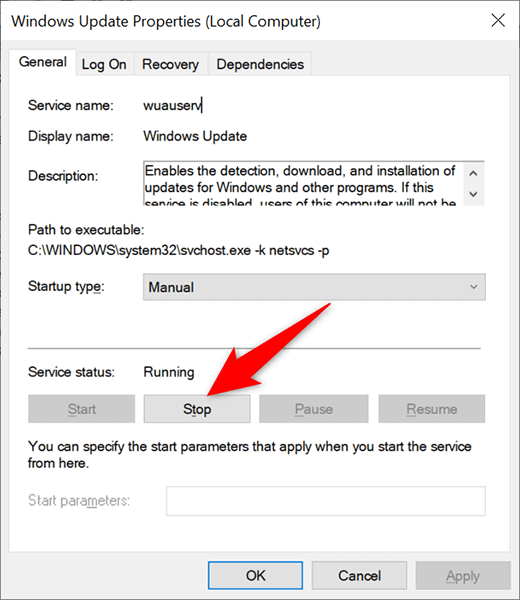
Depois que o serviço for interrompido, selecione o botão Iniciar para reiniciá-lo.
Excluir arquivos e pastas na pasta SoftwareDistribution
O Windows 11/10 armazena as atualizações do sistema baixadas em uma pasta chamada SoftwareDistribution. Quando você tiver algum problema com suas atualizações, é uma boa ideia limpe o conteúdo desta pasta.
Em seguida, permita que o Windows verifique e instale as atualizações disponíveis no seu PC.
Interromper o Windows Update Services
Antes de excluir o conteúdo da pasta SoftwareDistribution, você precisará interromper dois serviços relacionados às atualizações do Windows.
Abra o menu Iniciar , pesquise Prompt de comando e selecione Executar como administrador à direita.
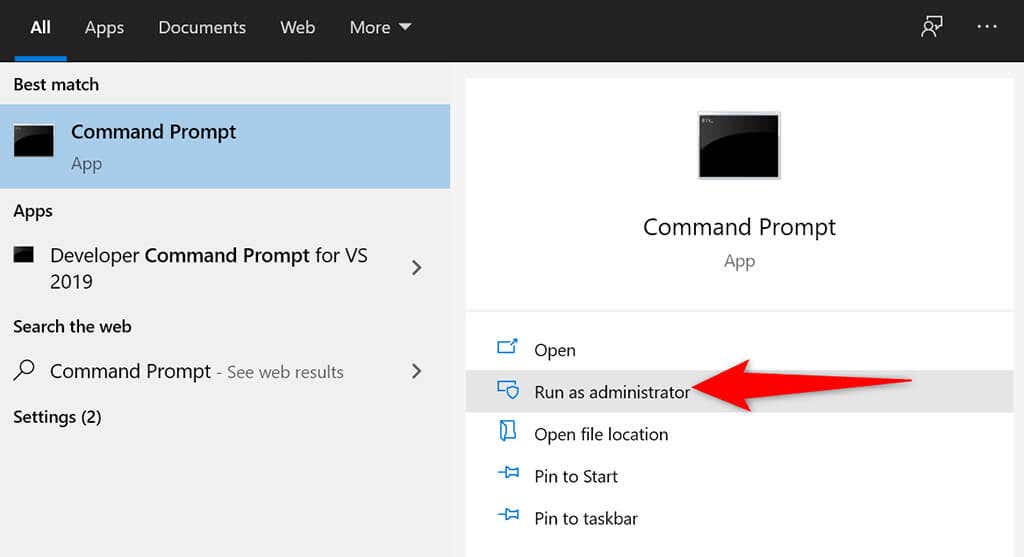
Selecione Sim no prompt Controle de conta de usuário .
Na janela do prompt de comando, digite o seguinte comando e pressione Enter :
net stop wuauserv
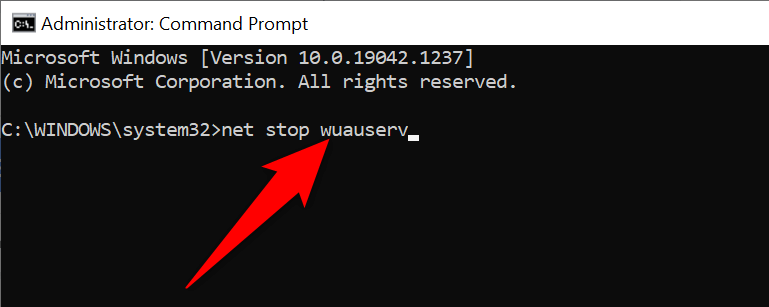
Em seguida, digite o seguinte comando e pressione Enter :
net stop bits
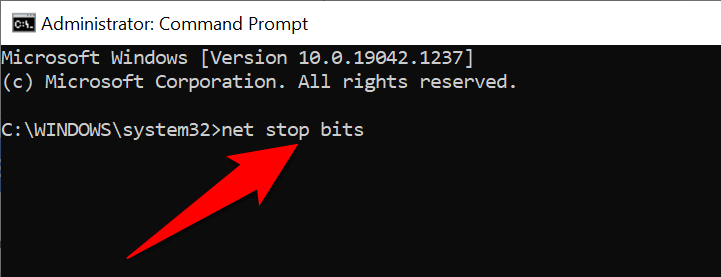
Feche a janela do prompt de comando.
Exclua os itens da pasta SoftwareDistribution
Pressione Windows + E até abra uma janela do Explorador de Arquivos.
Abra a unidade onde você instalou o Windows. Geralmente é a unidade C .
Navegue até a pasta Windows >SoftwareDistribution .
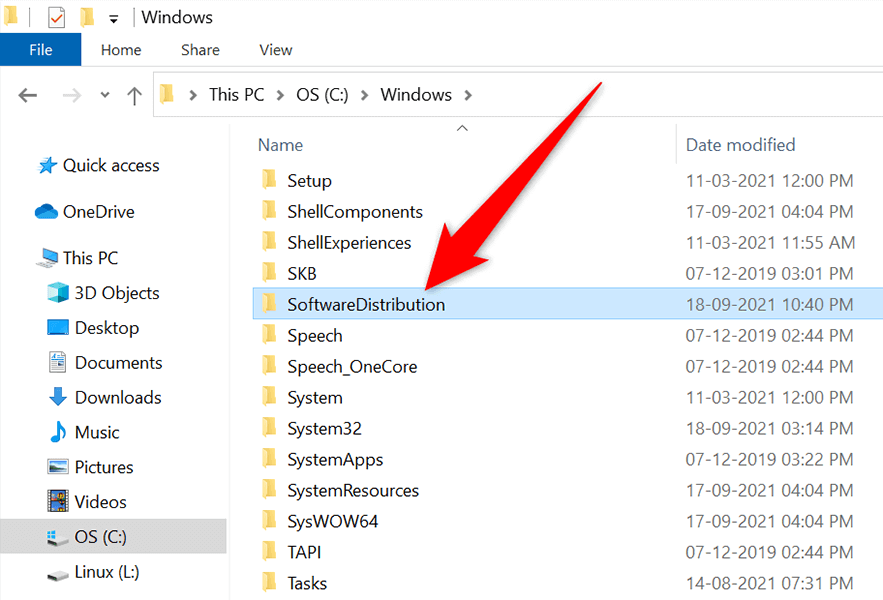
Pressione Ctrl + A no teclado para selecionar todos os arquivos na pasta.
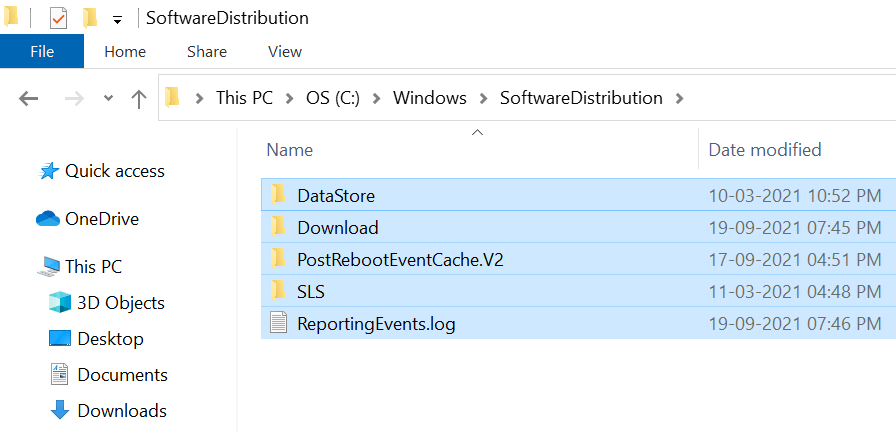
Clique com o botão direito em qualquer arquivo e escolha Excluir .
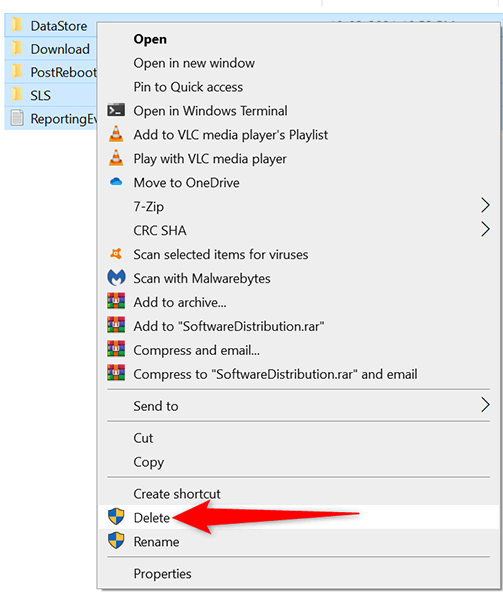
Reinicie o seu PC. Faça isso abrindo o menu Iniciar , selecionando o ícone Power e escolhendo Reiniciar .
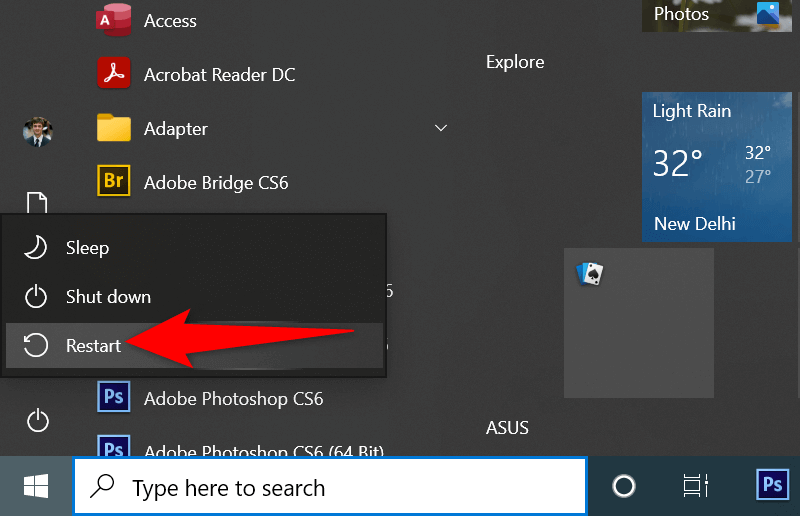
Desinstalar atualizações do Windows 11/10 instaladas recentemente
.
É possível que a atualização recente que você instalou no seu PC tenha bugs e esteja causando problemas com atualizações futuras. Nesse caso, você pode remover a atualização problemática do seu PC e ver se o problema “Não foi possível concluir as atualizações, desfazendo as alterações” foi resolvido.
Pressione as teclas Windows + I simultaneamente para abrir o aplicativo Configurações .
Selecione Atualização e segurança em Configurações.
No painel direito, selecione Ver histórico de atualizações .
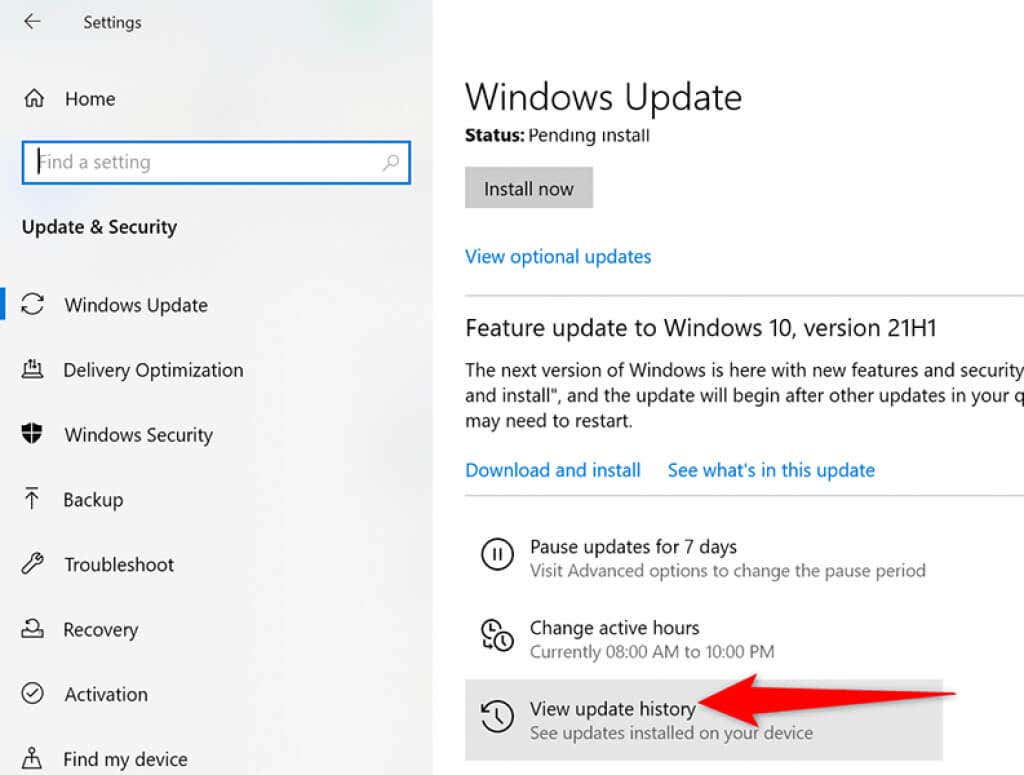
Selecione Desinstalar atualizações na parte superior.
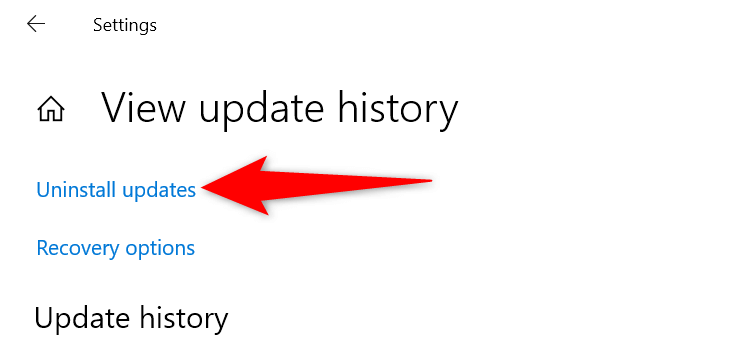
Na lista de atualizações na tela, encontre a atualização mais recente e selecione-a.
Selecione a opção Desinstalar na parte superior.
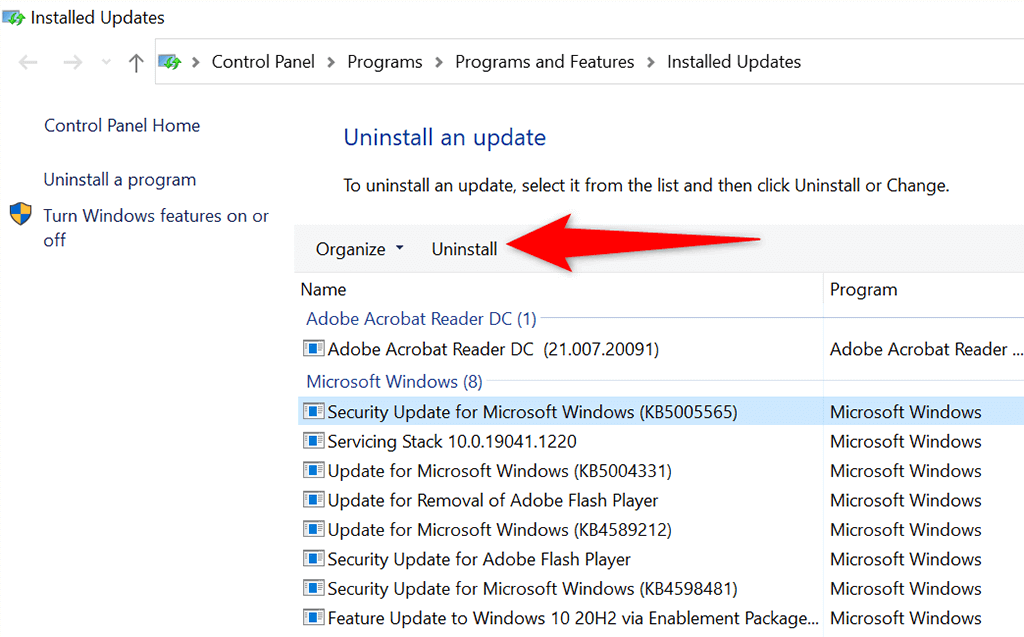
Escolha Sim no prompt que aparece na tela.
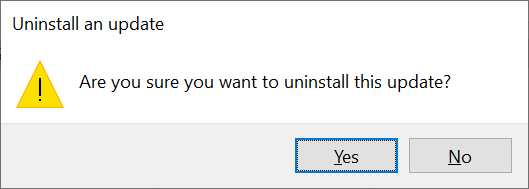
Restaure seu PC com a Restauração do Sistema
Com restauração do sistema, você pode reverter seu PC para um horário específico no passado. Isso permite que você corrija vários problemas no seu PC, incluindo problemas de atualização.
Abra o menu Iniciar , pesquise Criar um ponto de restauração e selecione-o nos resultados da pesquisa.
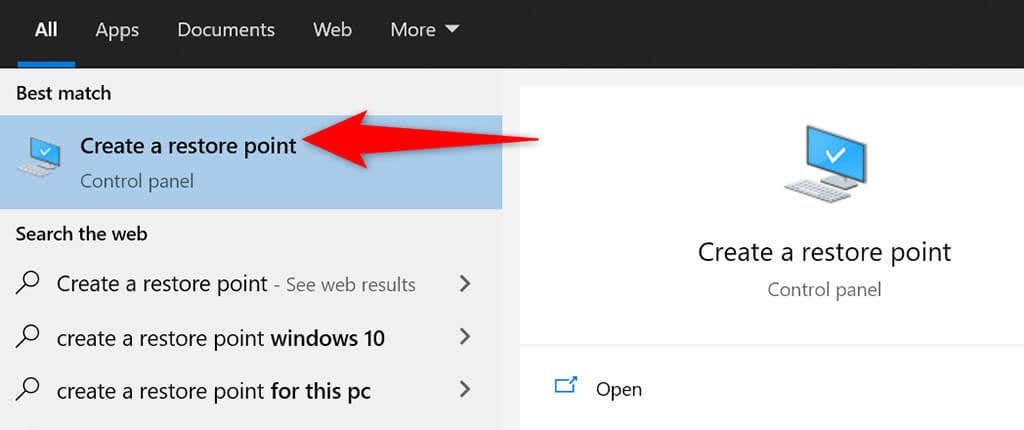
Selecione Restauração do Sistema na janela Propriedades do Sistema .
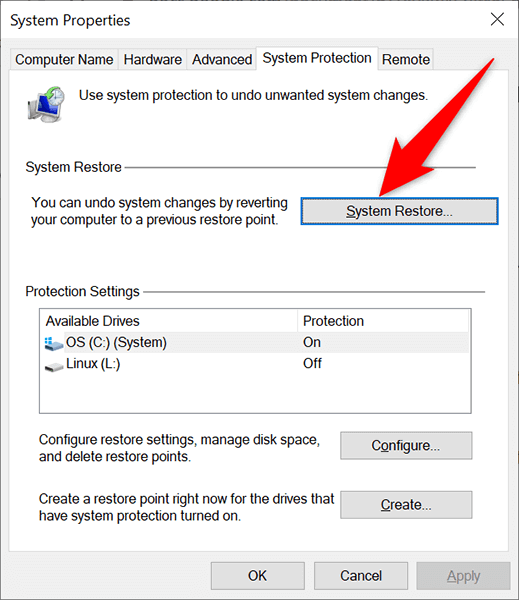
Selecione Avançar na primeira janela da Restauração do sistema.
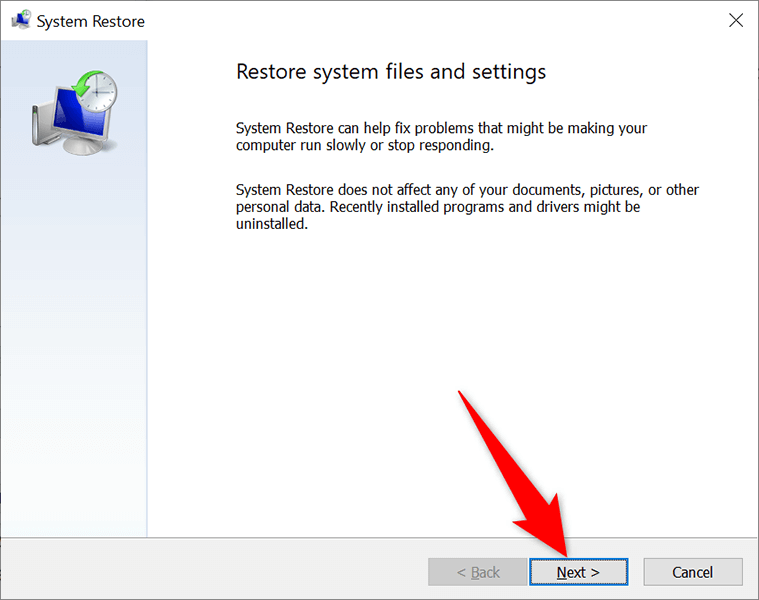
Nos pontos de restauração disponíveis, escolha o ponto mais recente. Em seguida, selecione Próximo na parte inferior.
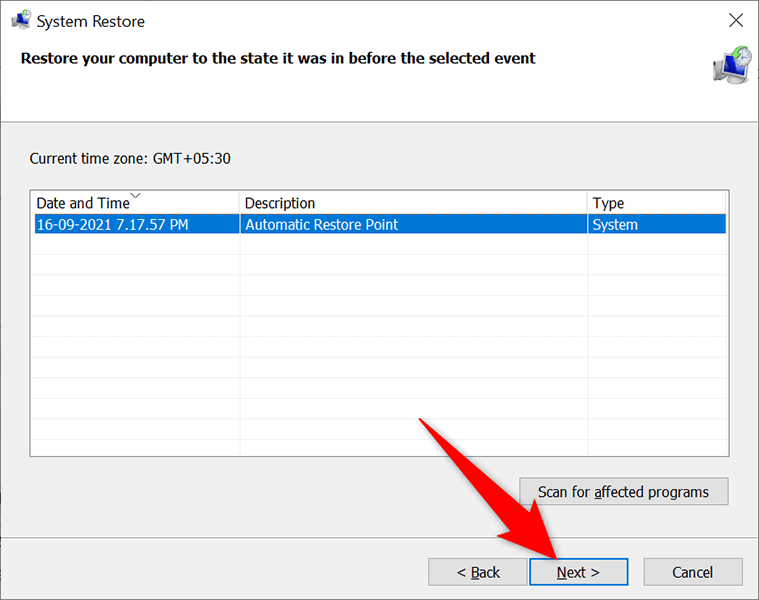
Finalmente, selecione Concluir para começar a restaurar seu PC para o ponto de restauração selecionado.
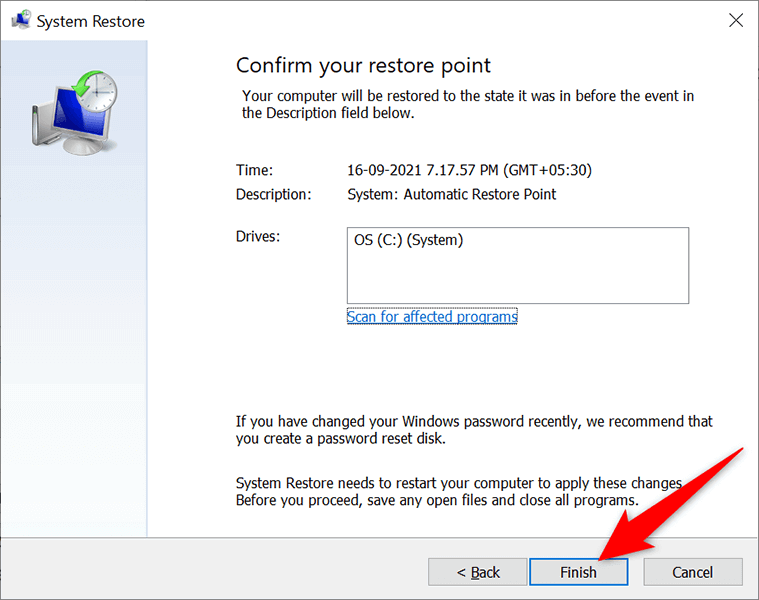
Reinstalar drivers com o Gerenciador de dispositivos
Às vezes, um dispositivo de hardware conectado ao seu PC pode causar problemas nas atualizações. Você pode encontrar e reinstalar esses dispositivos no Gerenciador de dispositivos, o que provavelmente resolverá seus problemas de atualização.
Clique com o botão direito no menu Iniciar e selecione Gerenciador de Dispositivos .
.
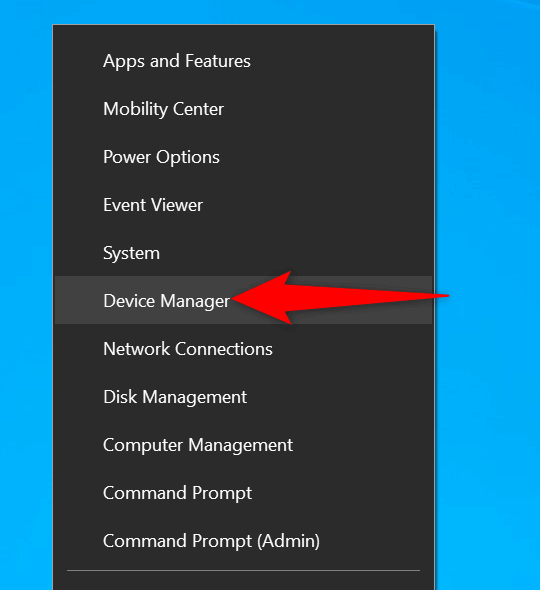
Os dispositivos de hardware com problema aparecerão com um ponto de exclamação no Gerenciador de dispositivos.
Clique com o botão direito no dispositivo problemático e escolha Desinstalar dispositivo no menu.

Ative a opção Excluir o software do driver deste dispositivo e selecione Desinstalar .
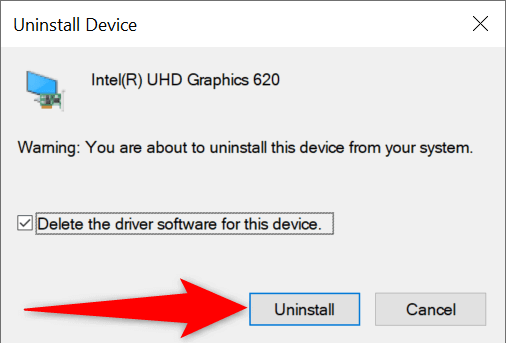
Quando o dispositivo for removido, reinicie o PC.
Seu PC instalará automaticamente os drivers corretos para o dispositivo conectado.
Libere espaço em disco no seu PC com Windows 11/10
Por último, mas não menos importante, você deve ter espaço em disco suficiente no seu PC para armazenar novas atualizações do Windows. Se você estiver com pouco espaço em disco, considere remover arquivos indesejados do seu armazenamento.
Embora existam muitos maneiras de liberar espaço em disco no Windows, você pode usar a Limpeza de disco para começar rapidamente.
Abra o menu Iniciar , pesquise Limpeza de disco e selecione esse aplicativo nos resultados da pesquisa.
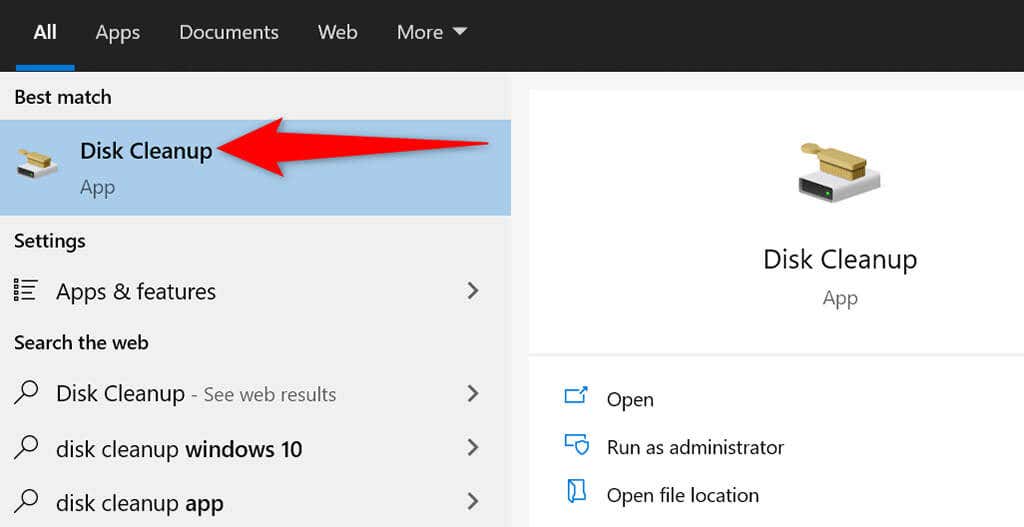
Selecione a unidade de instalação do Windows e selecione OK .
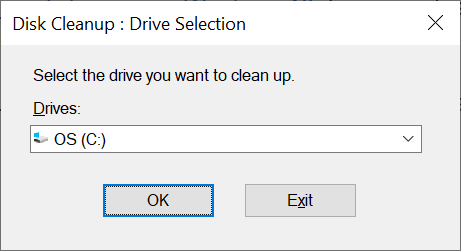
Aguarde até que a ferramenta descubra quanto espaço em disco você pode liberar na unidade selecionada.
Na janela Limpeza de disco , marque os itens que você deseja que o Windows remova. Em seguida, selecione OK na parte inferior.
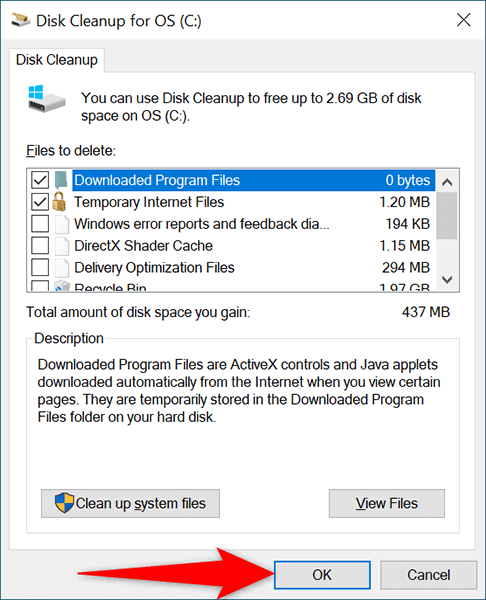
Escolha Excluir arquivos no prompt que é aberto.
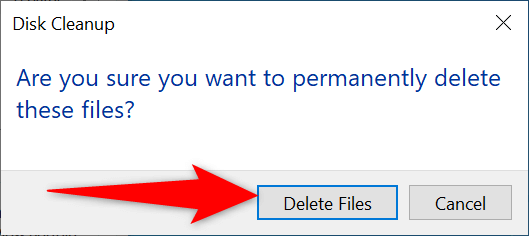
Quando os arquivos forem removidos, reinicie o PC.
E o erro “Não foi possível concluir as atualizações” no seu PC agora deve ser corrigido. Você poderá ir direto para sua área de trabalho depois de fazer login em sua conta no Windows 11/10.
.
Postagens relacionadas: